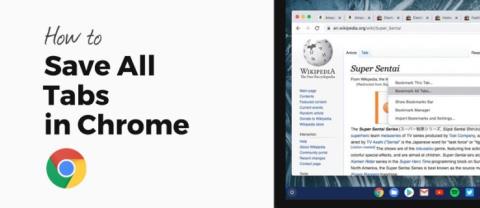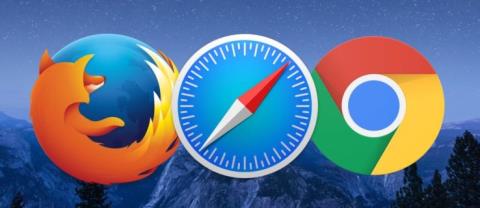Chrome a toujours été l'un des meilleurs navigateurs Web disponibles aujourd'hui. Cependant, il est également inévitable lors de l'utilisation, ce navigateur Web est "mauvais" et met les utilisateurs mal à l'aise. L'une des erreurs est que Chrome ne permet pas de télécharger des données sur le réseau .
Chrome pour iOS Chrome pour Android
En fait, en plus que Chrome considère le fichier (données) que vous téléchargez comme dangereux, il existe de nombreuses autres causes d'erreurs de téléchargement de fichiers Chrome, telles que: erreur réseau, aucun fichier ou fichier manquant, analyse antivirus. Virus réussi ou détecté ... Chaque cas différent aura des solutions différentes. Dans cet article, je vais vous présenter certains des bogues les plus élémentaires et les plus courants de Chrome.
Correction des erreurs de téléchargement de fichiers sur Chrome
1. Le téléchargement de fichiers est bloqué sur Chrome
Cela se produit généralement lorsque nous essayons de télécharger un fichier ou un logiciel à partir d'Internet, après avoir enregistré , nous recevrons un message d'erreur.

L'erreur Chrome pour empêcher le téléchargement de fichiers sur le réseau est indiquée ci-dessous.

Si vous souhaitez découvrir la cause, vous pouvez sélectionner l'icône de flèche vers le haut à côté du fichier d'erreur, sélectionnez En savoir plus . Mais avec une erreur comme nous voyons " Ce fichier est dangereux, donc Chrome a bloqué le fichier " est une erreur parce que le fichier que vous téléchargez est considéré comme malveillant et pourrait être dangereux pour votre ordinateur, comme:
- Propagez le virus.
- Fuite de données personnelles d'utilisateurs d'ordinateurs.
- Modifiez les paramètres de votre ordinateur et de votre navigateur.
- Ajoutez des barres d'outils ou des extensions indésirables au navigateur.
Parce que Chrome bloque le téléchargement de fichiers:
- Le fichier est malveillant, dangereux, peu courant ou indésirable, en particulier:
- Le téléchargement est considéré comme un virus, non sécurisé.
- Indésirable: vous tentez de télécharger un logiciel trompeur et déguisé sous couvert d'un téléchargement utile à l'ordinateur ou à l'utilisateur.
- Le logiciel que vous téléchargez n'est pas courant, est spécial et peut être dangereux pour votre ordinateur.
- Le site Web que vous visitez pour télécharger ce fichier ou ces données est considéré comme un mauvais site, diffusant des logiciels malveillants.

Comment réparer le téléchargement du fichier de blocage des erreurs Chrome:
AVIS:
Vous devriez vraiment télécharger ou trouver un moyen de télécharger des fichiers qui sont bloqués par Chrome si vous êtes sûr à 100% de la sécurité, ainsi que de la qualité de vos fichiers et des sources de téléchargement.
Si vous êtes sûr, suivez les instructions ci-dessous. Cliquez avec le bouton gauche sur Afficher tous les téléchargements dans le coin inférieur droit (ou appuyez sur Ctrl + J ).
Cliquez ensuite avec le bouton gauche sur Conserver les fichiers dangereux dans ce fichier, le logiciel est bloqué. Sélectionnez ensuite Continuer dans le message suivant qui apparaît (ou Restaurer les fichiers malveillants / Toujours récupérer ).

Vous devriez maintenant voir le fichier continuer à se charger comme d'habitude. Attendez que le processus de téléchargement réussisse et que vous puissiez l'utiliser normalement.

2. Réseau défectueux
Si, lors de l'utilisation de Chrome ou du téléchargement de fichiers sur votre ordinateur, vous recevez le message "NETWORK_FAILED"(cette erreur se produit également lorsque nous essayons d'installer quelque chose à partir du Chrome Web Store ), c'est probablement parce qu'un logiciel indésirable bloque l'installation.
Méthode de traitement:
- Supprimez les logiciels indésirables sur l'ordinateur.
- Réinstallez-le.
- Si cela ne fonctionne pas, réinstallez Chrome.
3. Aucun fichier ou fichier manquant
Cette erreur se produit lorsque le fichier que vous essayez de télécharger n'existe pas (n'existe plus) sur ce site ou a été déplacé vers une autre zone de la page.
Méthode de traitement:
- Trouvez des moyens de contacter le propriétaire, de gérer ce site Web ou essayez de rechercher des logiciels et des fichiers similaires sur un autre site Web.

Erreur lors du téléchargement du fichier sur Chrome
4. L'analyse antivirus a échoué ou un virus a été détecté
Il est possible que le logiciel antivirus de votre ordinateur ait détecté un virus dans ce fichier, ou même si, pour une raison quelconque, Chrome ne peut pas effectuer une analyse de test, il nous en informera également. à propos de cette erreur.
Méthode de traitement:
- Vérifiez le logiciel antivirus que vous utilisez pour plus de détails, la raison pour laquelle le fichier est bloqué.
- Vérifiez les paramètres de sécurité de l'ordinateur et la sécurité Internet de Windows.
5. Pas assez d'espace libre
En tant que message d'erreur « Disque plein », cette erreur se produit car l'ordinateur (l'emplacement que vous avez choisi d'enregistrer) n'a plus d'espace libre pour enregistrer ce fichier.
Comment réparer:
- Choisissez un emplacement d'enregistrement différent sur l'ordinateur.
- Si cela ne suffit pas, vous pouvez supprimer certaines données inutiles.
- Poubelle vide.
6. Aucune autorisation de téléchargement ou système occupé et bloqué
Cette erreur se produit car Chrome ne peut pas enregistrer le fichier ou le fichier sur votre ordinateur.
Méthode de traitement:
- Annulez le processus de téléchargement et réessayez.
- Au lieu de cliquer directement sur le fichier à télécharger, faites un clic droit dessus et sélectionnez Enregistrer le lien sous ... / Enregistrer le lien sous ...
- Assurez-vous que le fichier téléchargé est enregistré dans un endroit où vous pouvez (avoir l'autorisation) pour y accéder (écran, dossier, document ...).

Cette page Web n'est pas disponible - L'un des bogues de base de Chrome
7. Besoin d'une autorisation
Lorsque vous ne disposez pas des droits suffisants pour télécharger ce fichier, vous serez limité et incapable d'effectuer.
Méthode de traitement:
- Faites la même chose que la 3e erreur, contactez le gestionnaire, le propriétaire du site ou trouvez le même fichier dans une autre source.
8. Une erreur interdite ou "interdite" s'est produite
Cette erreur se produit en raison d'une erreur liée au serveur. Les utilisateurs d'ordinateurs ne peuvent pas télécharger ces données depuis le serveur actuel.
Méthode de traitement:
- Vous essayez de visiter le site Web où le fichier est stocké, puis vérifiez que la page a des exigences pour les invités ou des demandes de téléchargement de données?
- Sinon, vous pouvez contacter directement la personne source ou rechercher d'autres sites Web.
Il existe quelques erreurs de base ainsi que la façon de résoudre les cas où des erreurs se produisent lors du téléchargement de fichiers sur Chrome. Si vous êtes malheureux ou rencontrez des problèmes pour télécharger des fichiers sur votre ordinateur via ce navigateur Web, vous pouvez les résoudre vous-même avec ces étapes très simples.